Felet för allokering av minnesallokering i Power BI uppstår vanligtvis om systemet inte har tillräckligt med minne för att bearbeta uppgiften. Du kan försöka stänga vissa appar, tilldela mer minne eller göra ändringar i den ursprungliga tabellen för att åtgärda detta fel som rapporterats av användarna i Power BI Community.
Hej
Jag har skapat en pbix-fil i 64-bitars maskin. Filstorlek: 22 MB. Rader: 5,5 miljoner Ca..
Data hämtas från MYSQL-databasen.
Medan jag försöker öppna samma fil i en 32-bitars maskin dyker ett felmeddelande upp
”Det gick inte att spara ändring på servern. Fel returnerat: Minnesfel: Allocation Faliure. Om du använder 32-bitarsversionen av produkten, överväg att uppgradera till 64-bitarsversionen eller öka mängden minne som finns tillgängligt på maskinen ”.
Följ felsökningstipsen i den här artikeln för att åtgärda fel i allokeringsfel i Power BI.
Inte tillräckligt med minnesfel i Power BI
1. Öka tillgängligt minne på maskinen
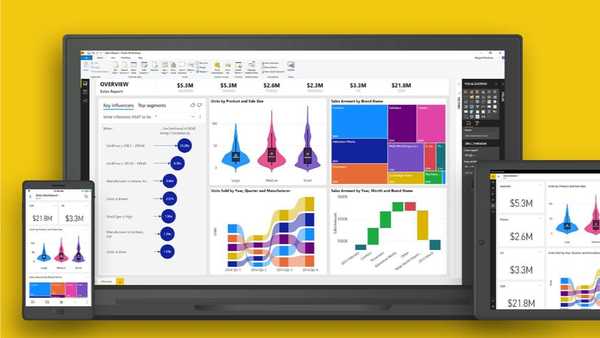
- Om du använder tjänsten på en virtuell maskin, kontrollera om det tilldelade minnet räcker för operationerna.
- Eftersom du får detta fel, försök att tilldela mer minne till maskinen.
- Du kan också försöka utnyttja tillgängligt minne bättre genom att optimera din datamodell. Du kan söka på Internet för guider för att optimera din datamodell.
Den här guiden gör dig till en bättre Power BI-användare. Kolla in det.
2. Aktivera Windows-sidfil
- Felet kan också uppstå om ditt Windows-sidfil är inaktiverat.
- Logga in med administratörskontot till ditt system.
- Tryck Windows-tangent + R för att öppna Kör.
- Typ kontrollera och klicka OK för att öppna Kontrollpanel.
- Klicka på System och säkerhet.
- Klicka på Systemet.
- Från den vänstra rutan i Systemet klicka på Avancerade systeminställningar.
- Som standard borde du vara i Avancerad flik.
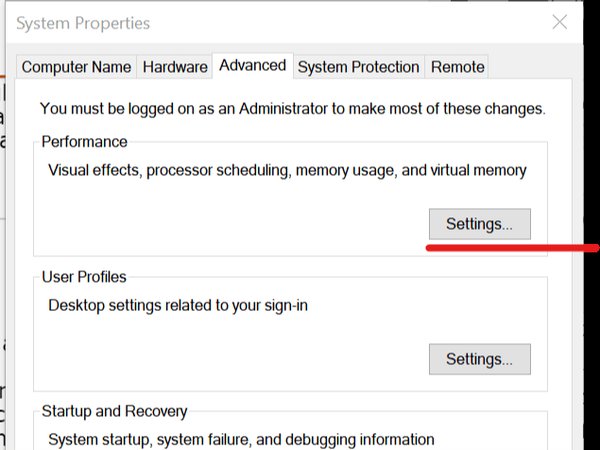
- Från Avancerad klicka på inställningar knappen under Prestanda sektion.
- Öppna Avancerad fliken i fönstret Prestationsalternativ.
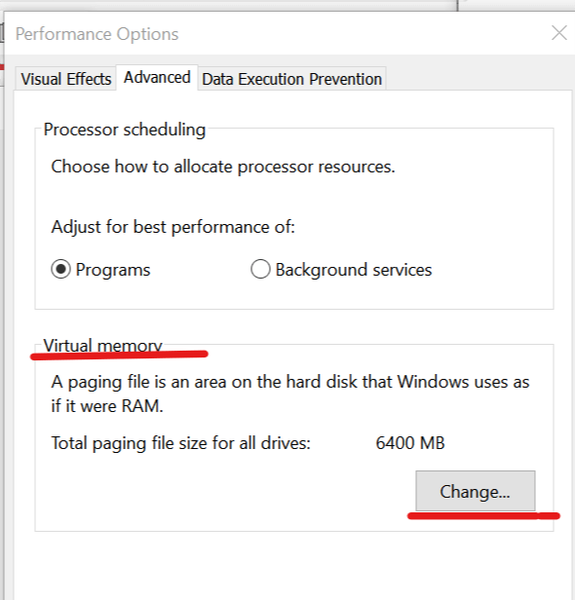
- Klicka på Förändra knappen under Virtuellt minne sektion.
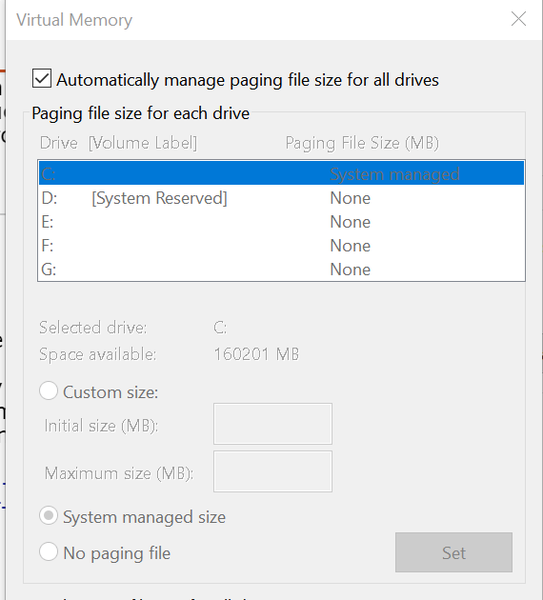
- Se till att “Hantera automatiskt sidfilsstorlek för alla enheter”Alternativet är markerat.
- Klick OK för att spara ändringarna.
- Starta om datorn och kontrollera om minnet tilldelades fel.
3. Andra lösningar att prova
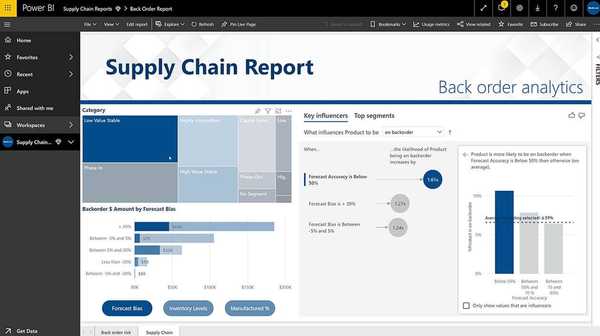
- Försök att ta bort onödiga kolumner i Redigera frågor innan du importerar till datamodellen. Medan Power BI stöder 2 miljarder rader och 16 000 kolumner kan det begränsas av maskinens prestanda.
- Försök att fördela mer minne i Data Load tab. Öppna från Power BI-instrumentpanelen Alternativ> Dataladdning. Öka nu det maximalt tillåtna minnet.
- Om du använder en 32-bitars Excel-app, skulle jag rekommendera att du använder 64-bitars Excel som borde övervinna eventuella minnesbegränsningar.
RELATERADE BERÄTTELSER DU KAN Gilla:
- 5 gratis molnredovisningsprogramvara för att hålla dina böcker uppdaterade i farten
- Topp 3 webbläsare för sömlös SharePoint-användning
- Så här uppdaterar du data i Power BI [STEG-FÖR-STEG-GUIDE]
- PowerBi-handledning och guider
 Friendoffriends
Friendoffriends



